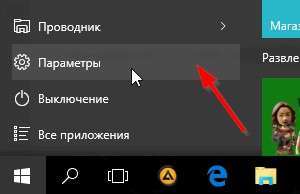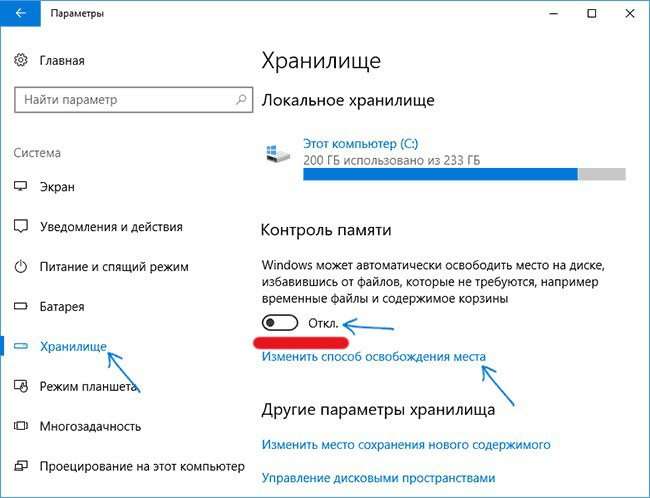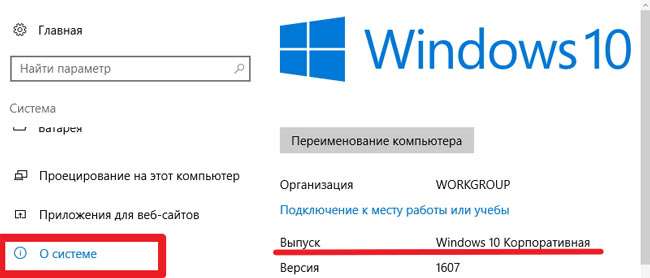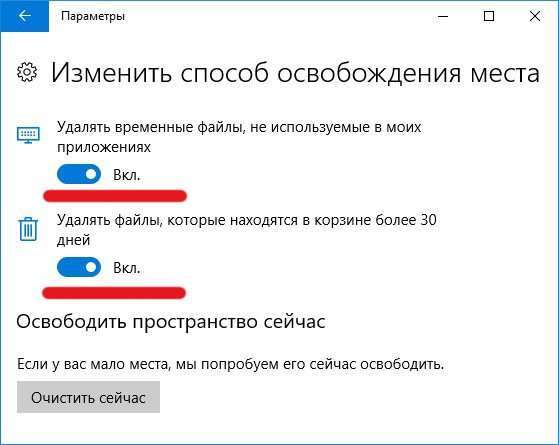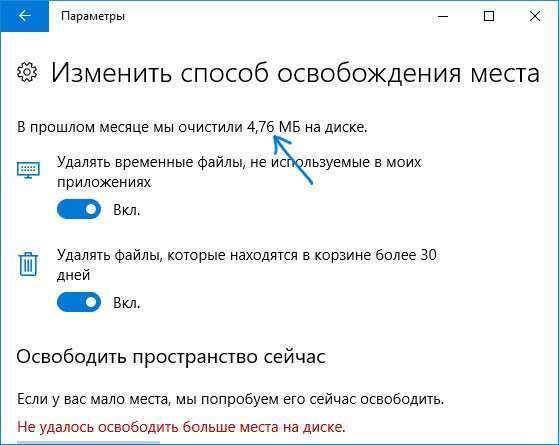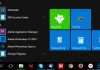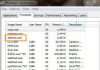Доброго дня. Компанія Microsoft в березні 2017 року випустила дизайнерське оновлення 1703, в якому з’явився дуже корисний функціонал, пов’язаний з прибиранням сміття. Тепер не потрібно заходити в властивості диска і вручну проводити чистку. Досить знати, як включити автоматичне очищення диска в Windows 10 параметрів. Як це зробити – розповім у даній публікації.
Активація контролю пам’яті
Не буду ходити навколо. Відразу ж перейдемо до інструкції:
- Відкриваємо параметри, клацнувши по значку «шестірня» в стартовому меню:
- Переходимо до розділу «Система», потім зліва вибираємо вкладку «Сховище» і в правій частині вікна бачимо перемикач, що відповідає за активацію функції «Контроль пам’яті»:
Зверніть увагу, що якщо Ви використовуєте більш ранню версію збірки, а не 1703, то в налаштуваннях Ви не побачите таких пунктів. Щоб дізнатися, яка збірка встановлено, перегляньте дані «Про систему», яка розташована в самому низу переліку вкладок системних параметрів.
- Як тільки Ви включите зазначений вище режим, Віндовс 10 почне автоматично усувати файли тимчасового сховища, чистити Кошик.
- Під перемикачем є посилання, що дозволяє змінити спосіб звільнення. Поки що доступно лише дві опції:
Також, ви можете запустити ручну очистку, натиснувши відповідну кнопку внизу вікна. А над перемикачами періодично оновлюватиметься статистика, яка вказує, скільки мегабайт було видалено з моменту активації «Контролю пам’яті»:
Ще поради щодо економії місця на дисках:
- Найкращий софт для пошуку і видалення дублікатів
- Очищення папки WinSxS
- Як почистити папку Temp
Чи ефективний цей спосіб автоматичного очищення Windows 10?
Відгуків в мережі поки не багато. Але мої експерименти показують, що цей метод є дуже «м’яким» – він не зачіпає системних файлів, не призводить до появи збоїв у роботі ОС. Звичайно ж, поки ця вбудована утиліта не зрівнятися з оптимізатором CCleaner, який прибирає сміття не тільки в тимчасових теках, але і чистить кеш браузерів і застарілі дані додатків. Але включити контроль пам’яті варто – цей процес абсолютно не споживає ресурси, працює потай і щось все-таки видаляє.
Можливо, в майбутньому його функціонал розшириться, і можна буде сміливо позбуватися від купи оптимізаторів. Але поки «слабенько». Пропоную Вам оцінити нову можливість і поділитися думкою в коментарях.
З повагою, Віктор!